Как загрузить свои музыкальные файлы в YouTube Music
Youtube музыка Google Герой Музыка / / November 13, 2021
Последнее обновление
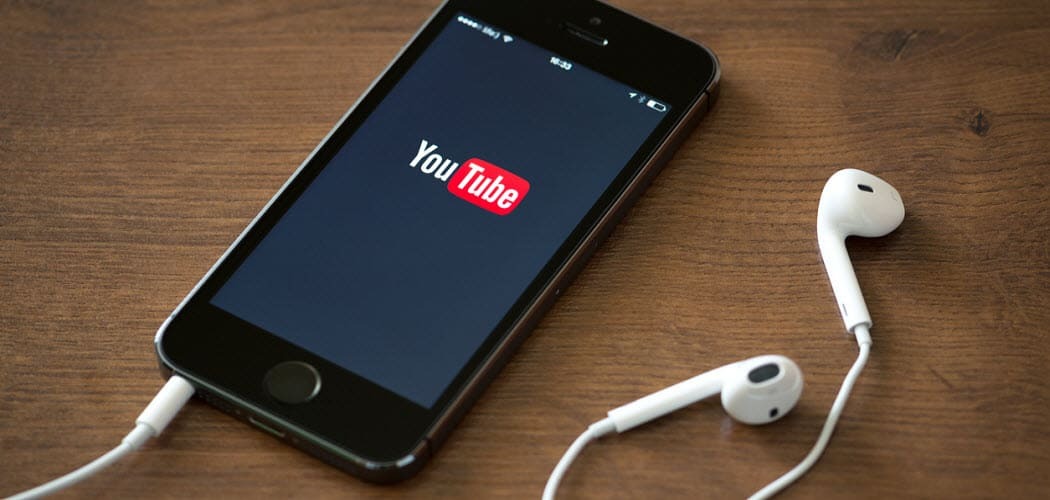
YouTube Music заменяет Google Play Music, но вы по-прежнему можете загружать в сервис свои собственные файлы. Вот как.
Google Play Music убивают, и ему на замену приходит YouTube Music. Но, как и в Google Play Music, вы также можете загружать свои собственные музыкальные файлы в YouTube Music. Вот как загрузить свои личные файлы в YouTube Music.
Загрузите свои музыкальные файлы в YouTube Music
Для начала откройте браузер на своем компьютере и перейдите в Сайт YouTube Music и войдите в систему, если вы еще этого не сделали. Обратите внимание, что вы не можете использовать свой телефон или планшет для загрузки файлов в сервис. Вы можете сделать это только через веб-браузер на компьютере.
После входа в систему нажмите фото своего профиля в правом верхнем углу и выберите Загрузить музыку из меню.
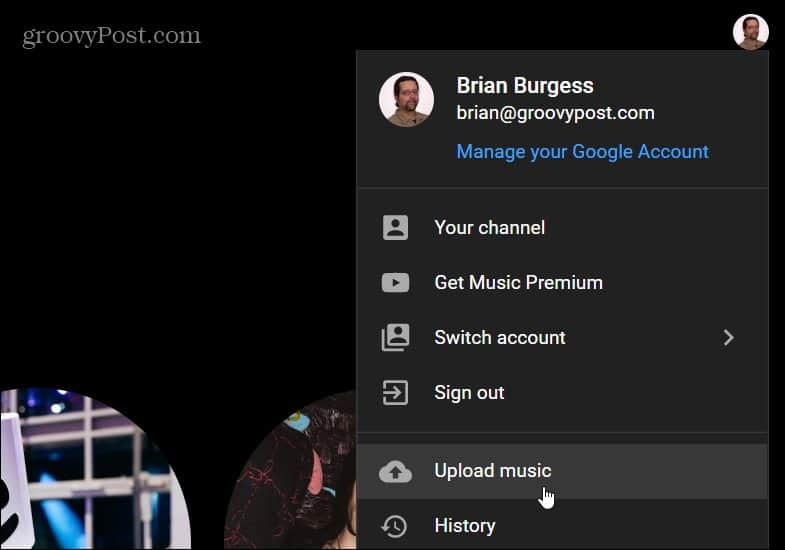
Откроется окно проводника, в котором вы можете перейти к папке, содержащей музыку, которую вы хотите загрузить. Выберите из папки все файлы, которые вы хотите загрузить. Когда будете готовы, нажмите кнопку открыто кнопка.

Если вы загружаете музыку впервые, вам нужно будет принять условия использования. Обратите внимание, что вам нужно сделать это только один раз.
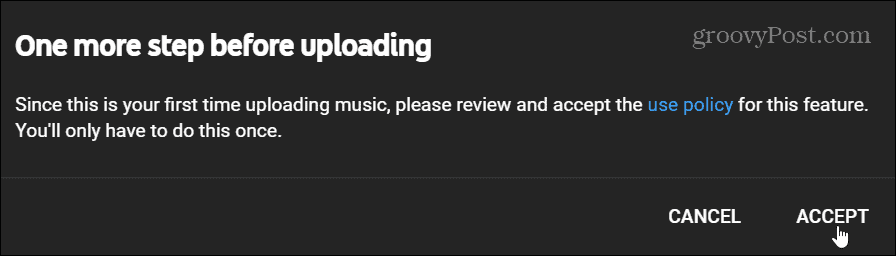
Пока ваша музыка загружается, вы можете следить за прогрессом. Откроется небольшое окно со строкой состояния для загрузок.
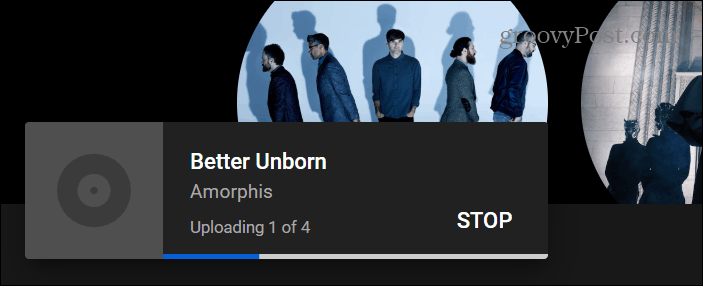
Когда загрузка вашей музыки завершится, вы увидите уведомление о завершении, подобное показанному ниже. Нажмите «Готово», чтобы закрыть окно уведомлений и загрузить больше мелодий или просто уйти. Нажмите кнопку «Перейти в библиотеку», чтобы перейти в свою музыкальную библиотеку YouTube. Это приведет вас к песням, которые вы только что загрузили в свою библиотеку.
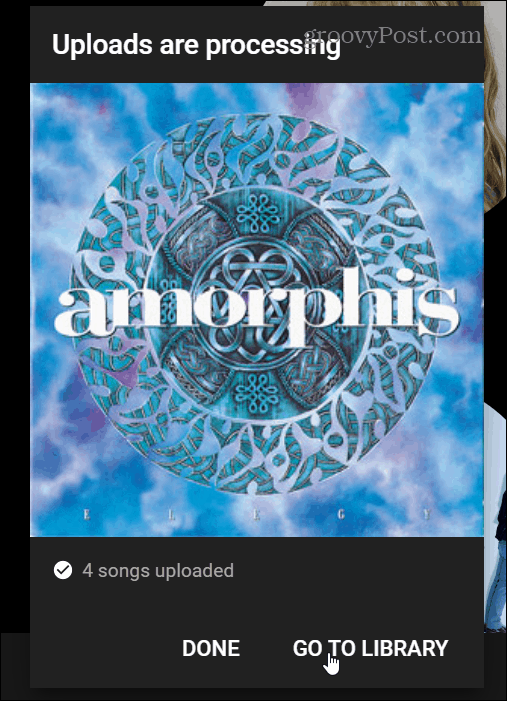
Вот и все. Теперь вы можете воспроизводить мелодии, которые только что загрузили с YouTube Music. Вы можете просматривать загруженную музыку в одном месте, зайдя в свою библиотеку в приложении YouTube Music. Вы можете сделать это со своего iPhone, iPad, устройства Android или компьютера.
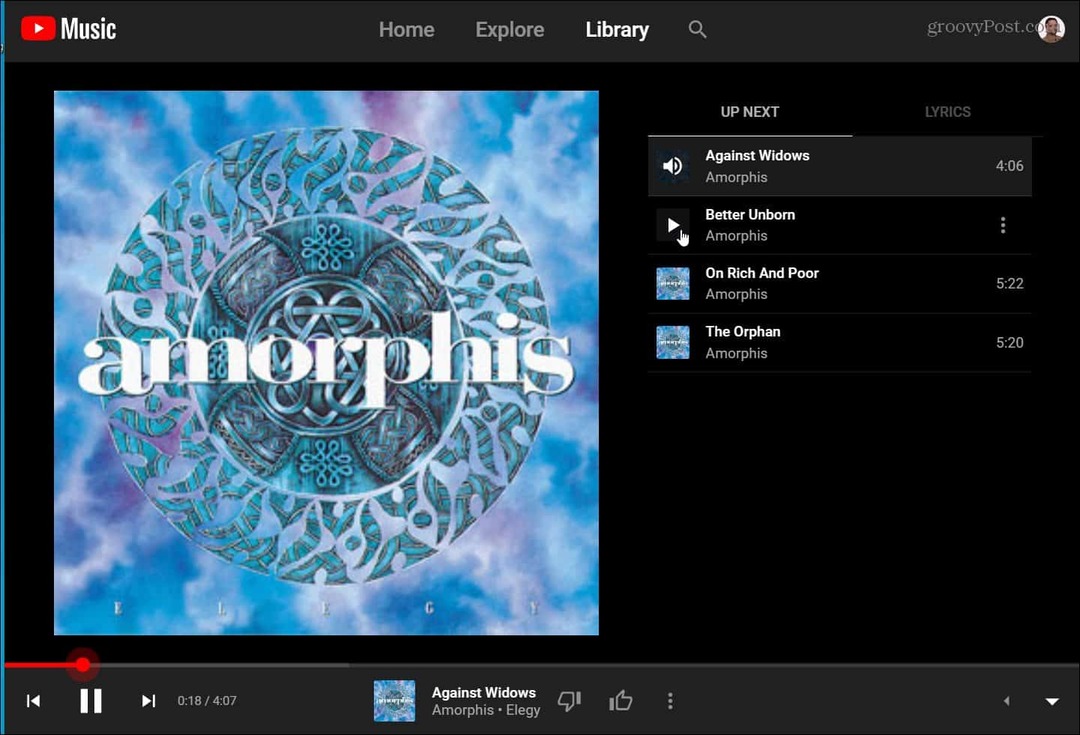
На вашем компьютере из веб-браузера ваша музыка разделена на два раздела - YouTube Music и Uploads.
YouTube Music для мобильных устройств
На телефоне или планшете откройте приложение и нажмите кнопку «Библиотека». Нажмите «Не сейчас», если вы впервые используете приложение. Затем нажмите «Песни», где вы увидите, что ваша библиотека разделена на два раздела - «Музыка YT» и «Загрузки».
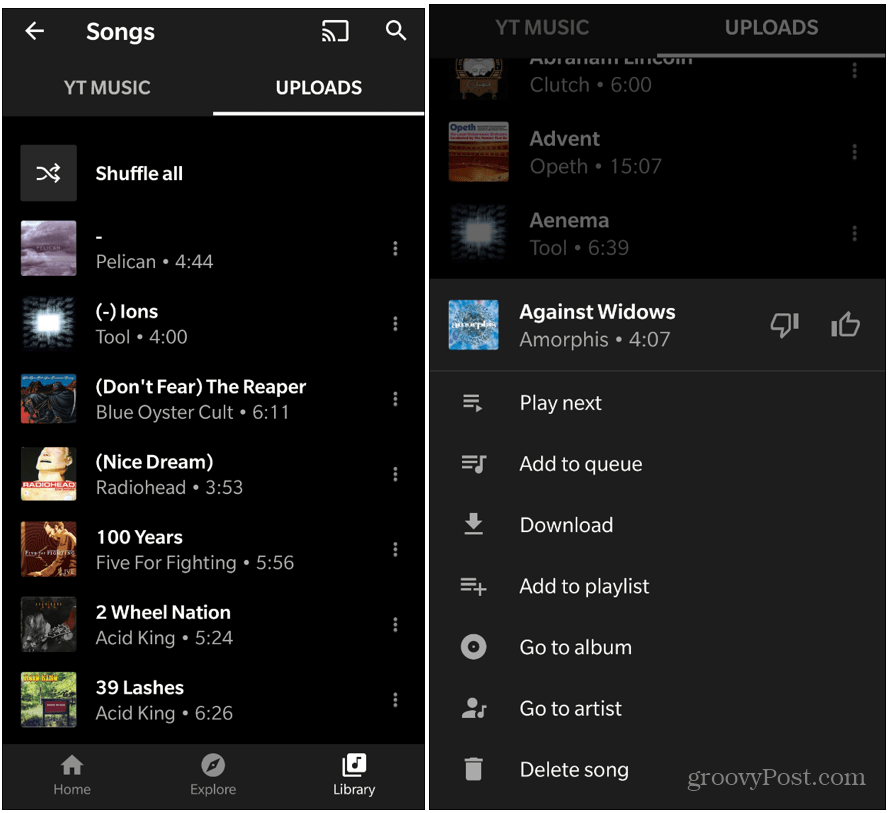
Что такое личный капитал? Обзор 2019 года, включая то, как мы используем его для управления деньгами
Независимо от того, начинаете ли вы инвестировать или являетесь опытным трейдером, в Personal Capital найдется что-то для всех. Вот посмотрите на ...


